WPS word文档打字时输入框在右上角的解决方法
2023-06-21 09:58:37作者:极光下载站
有的小伙伴在使用wps Word进行编辑文字的时候,发现在编辑的过程中,文字显示在右上角的位置了,很多小伙伴不知道这是怎么回事,其实这可能是由于自己在编辑的时候不小心将上标这个符号工具进行点击打开了,那么我们的文字就会变小且在右上角显示出来,如果你不将上标这个功能关闭的话,那么我们编辑的文字会一直显示在右上角的位置,这样编辑出来的文字就不是自己想要的文字内容格式,下方是关于如何使用WPS word文档解决一打字就在文字右上角的位置的具体操作方法,如果你需要的情况下可以看看方法教程,希望对大家有所帮助。
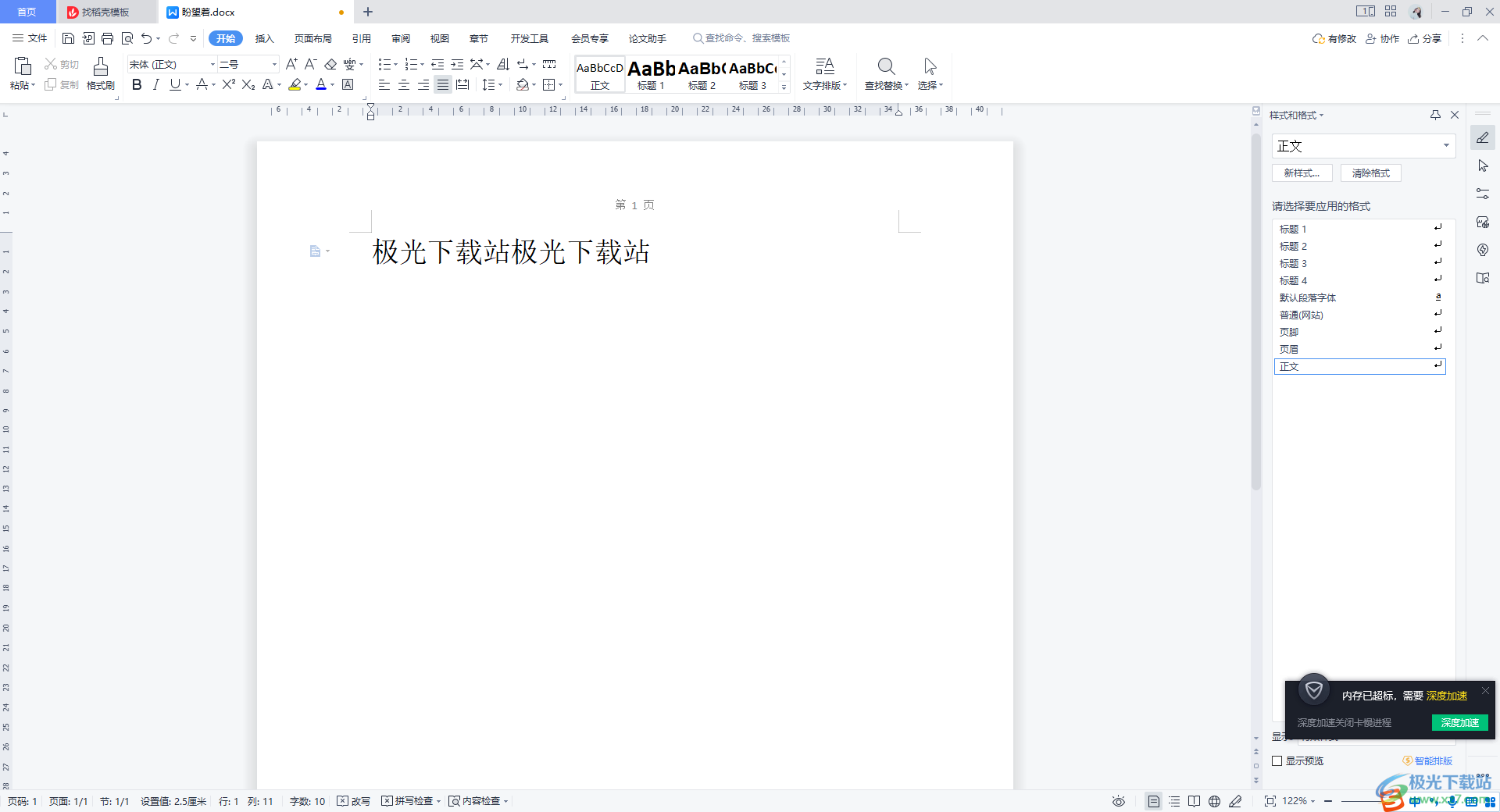
方法步骤
1.我们在进行文字的编辑的时候,你可以看到光标会停留在右上角的位置,且编辑出来的文字会很小并显示在右上角的位置的,如图所示。

2.这时我们在开始菜单选项卡的位置,你可以看到我们的上标这个符号是启用的,因此我们需要将该功能关闭掉。
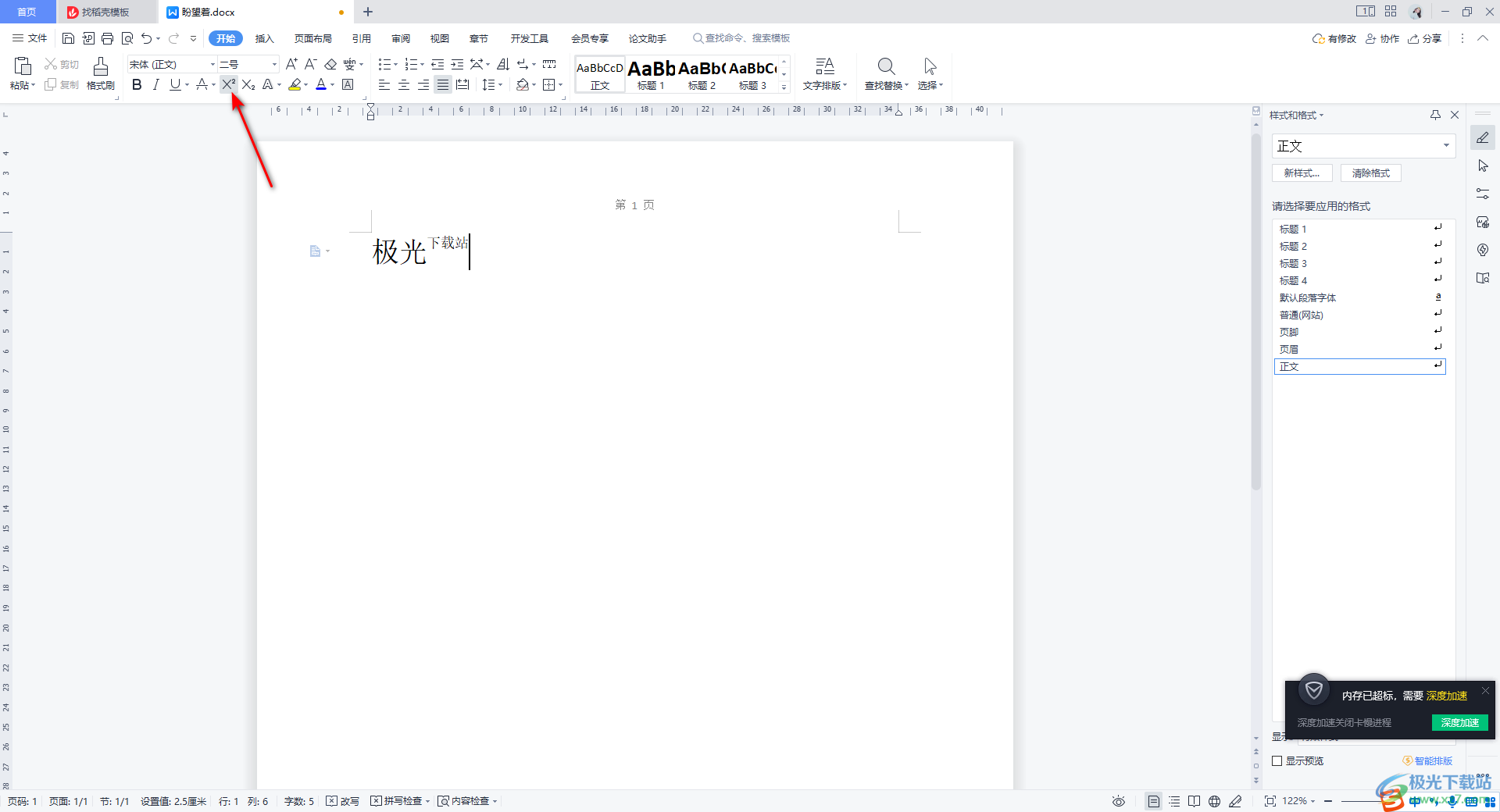
3.将我们的右上角的位置选中,之后再将鼠标定位到上标这个功能的位置进行点击一下。
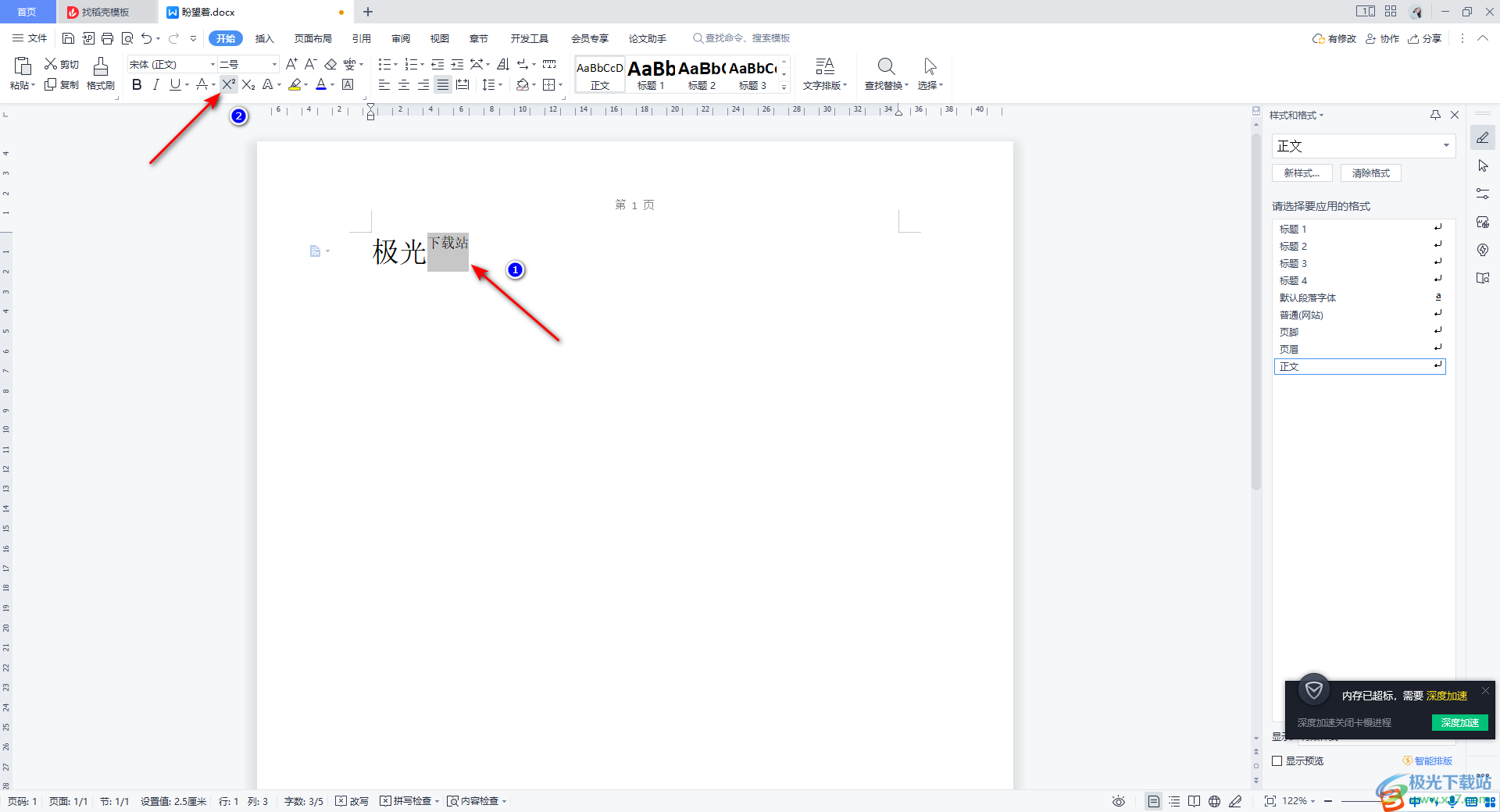
4.这时你可以看到我们的文字内容就已经正常显示了,如图所示。
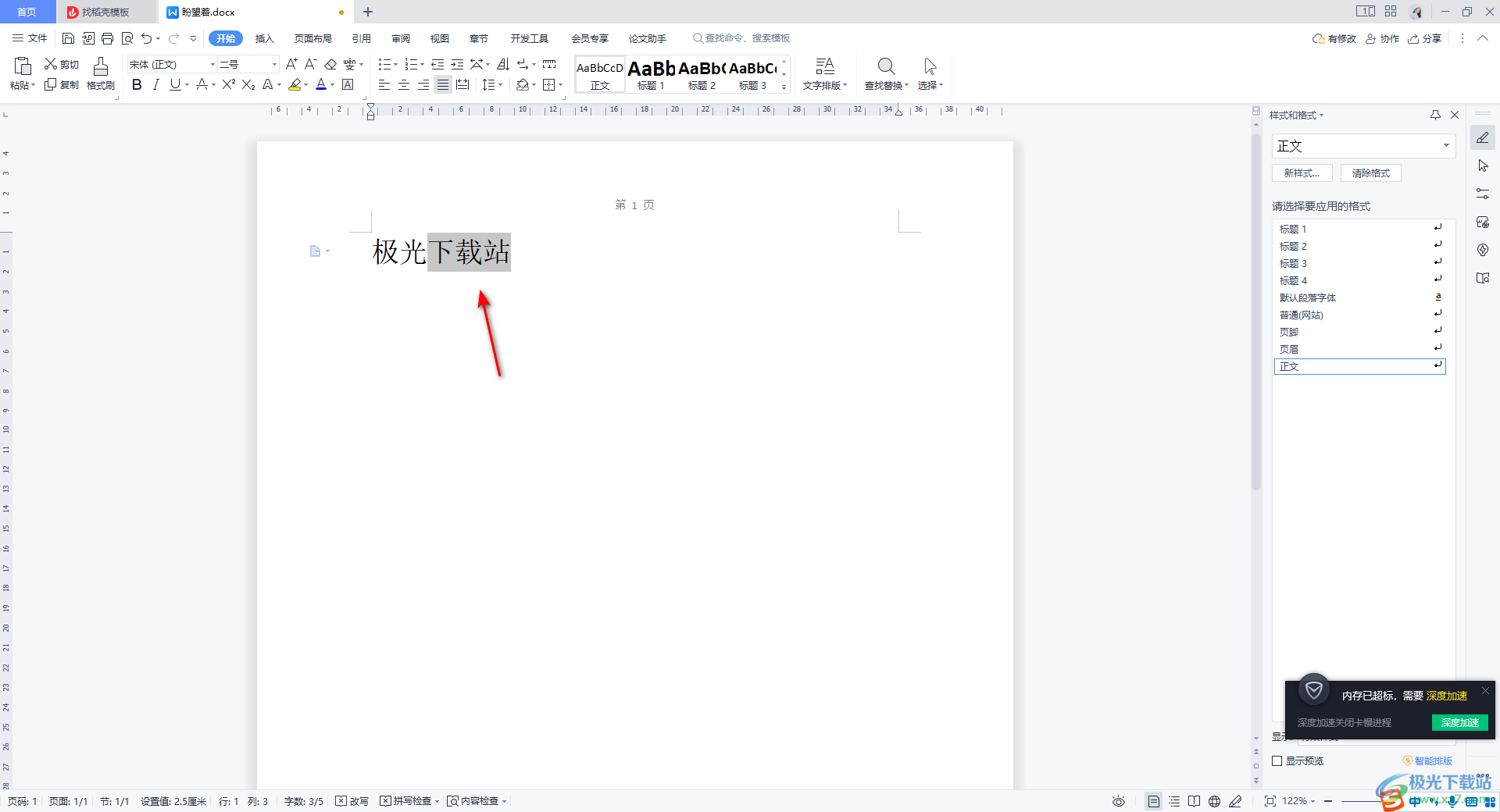
5.这时我们重新在文字的后面进行编辑文字,可以看到我们重新编辑出来的文字内容都是正常来显示的,如图所示。
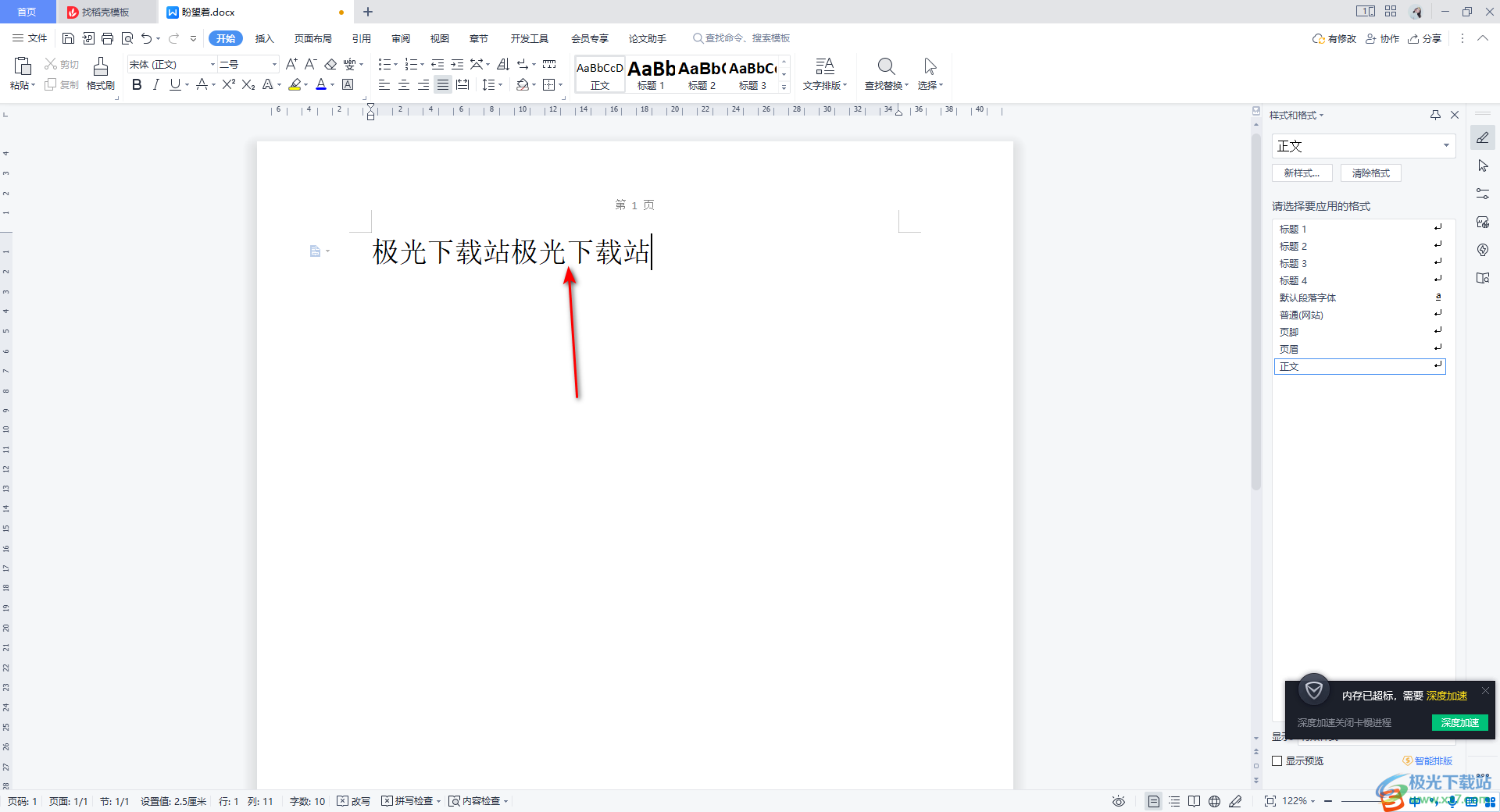
以上就是关于如何使用WPS Word文档解决一打字就显示在右上角的位置的具体操作方法,我们在进行文档编辑的过程中,对文字的编辑是难免的,在编辑的过程中会遇到各种各样的问题,对于文字在右上角编辑的这种情况可以通过上述方法来解决,感兴趣的话可以操作试试。
